Unas - Jak nastavit měřící kód?
Jak nastavit měřící kód?
Měřící kód slouží k tomu, abyste mohli sledovat výkon svých reklam, získávat podrobné statistiky a využívat další funkce pro zlepšení vašich výsledků. Níže naleznete jednoduchý návod, jak nastavit měřicí kód na váš e-shop.
Vložení měřícího kódu Tanganica Pixel na e-shop
- Přihlaste se do administrace svého e-shopu na Unas.
- V horním menu přejděte do záložky Beállítások → Kinézet, Arculat → Script beszúrás.
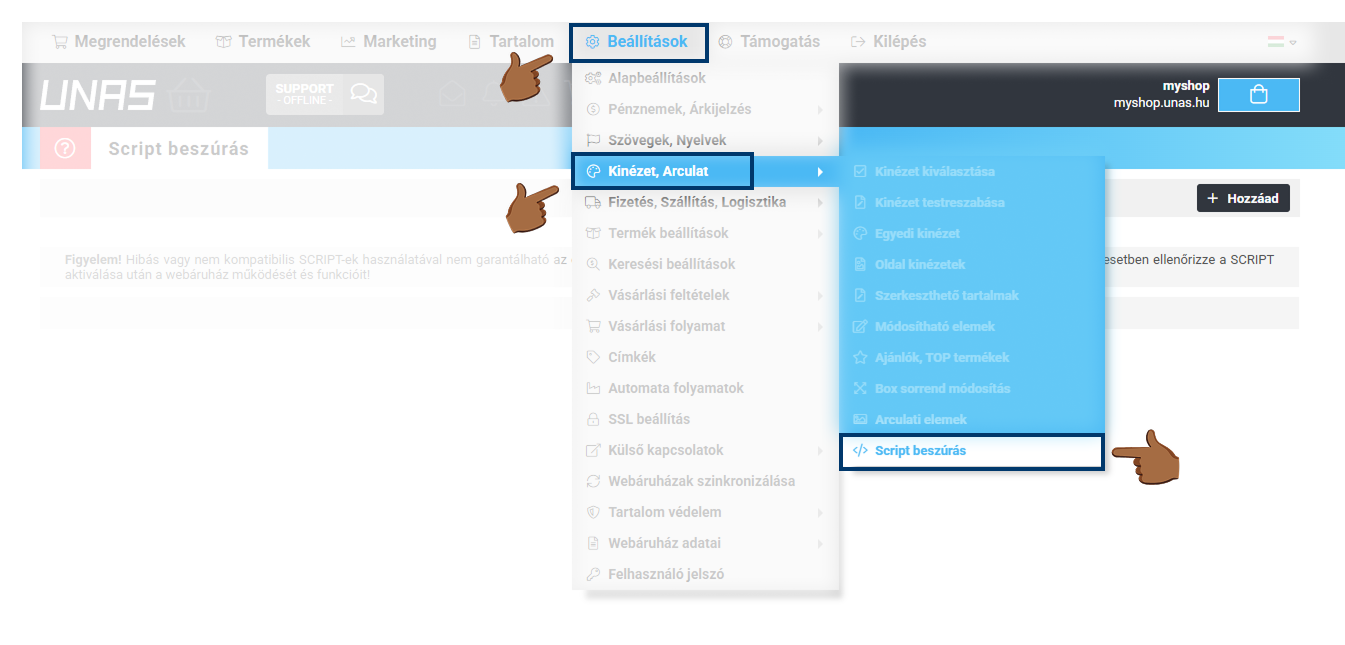
- Přidejte nový měřící kód pomocí tlačítka “Hozzáad”.
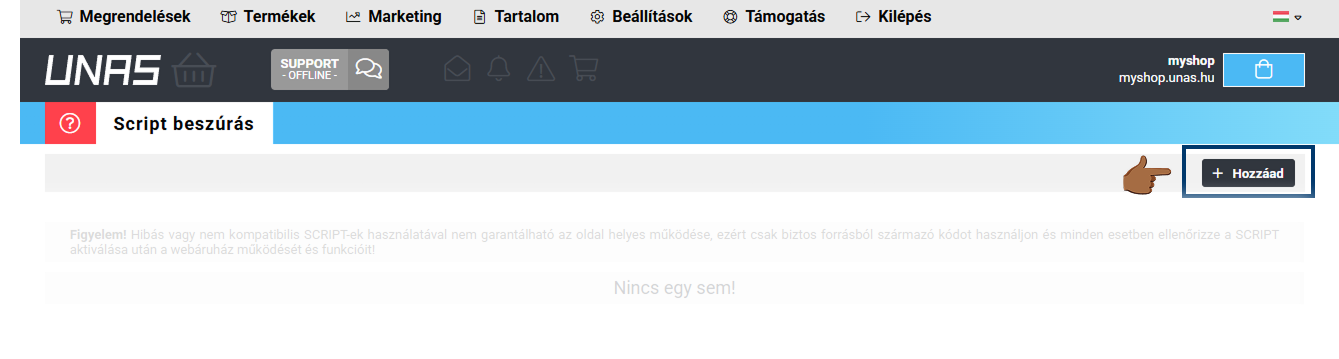
- Měřící kód zaktivujte a ve výběru vyberte “head”. Ostatní pole nezaškrtávejte.
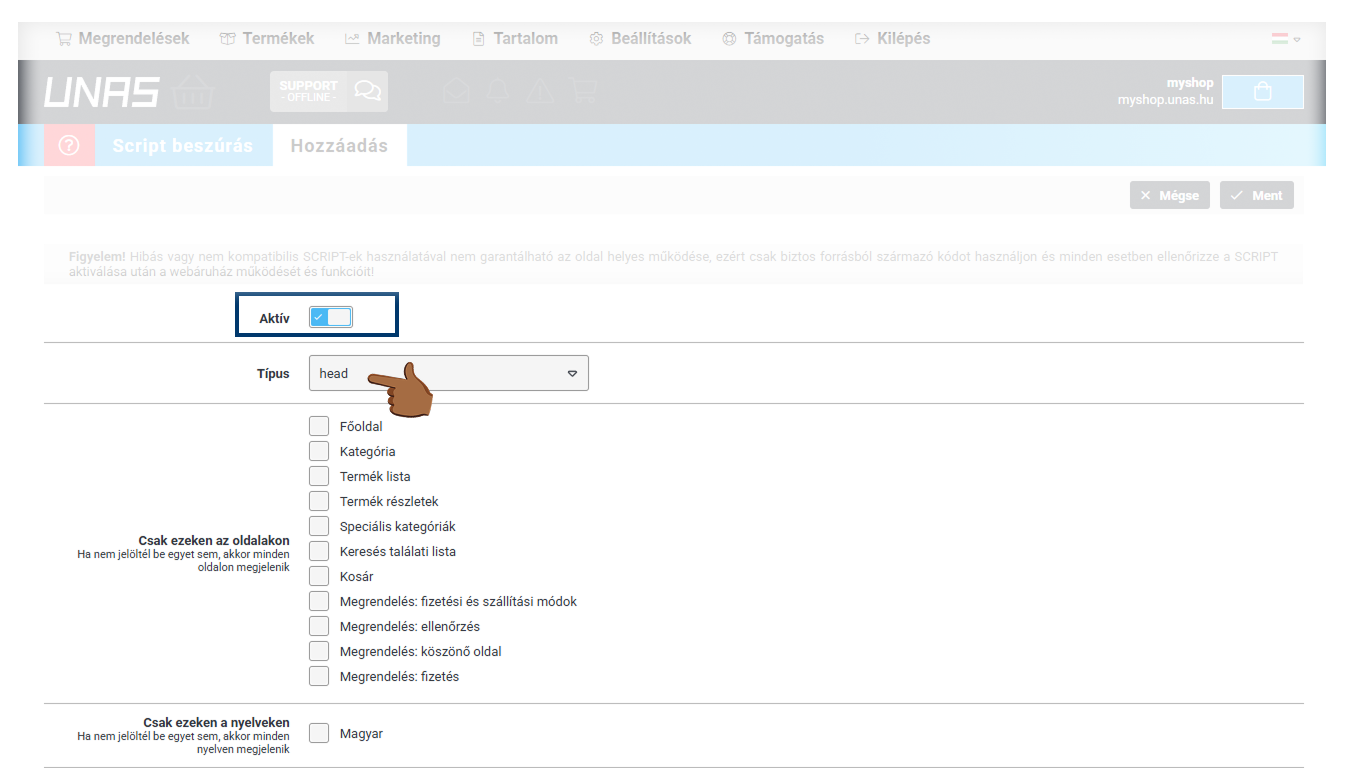
- Pojmenujte si měřící kód a do pole “Script” vložte následující měřící kód:
❗ Kód vložte bez <script> na začátku a </script> na konci!
(function(w,d,s,l,i){w[l]=w[l]||[];w[l].push({'gtm.start':new Date().getTime(),event:'gtm.js'});var f=d.getElementsByTagName(s)[0],j=d.createElement(s),dl=l!='dataLayer'?'&l='+l:'';j.async=true;j.src='https://www.googletagmanager.com/gtm.js?id='+i+dl;f.parentNode.insertBefore(j,f);})(window,document,'script','dataLayer','GTM-TRS5RSN');
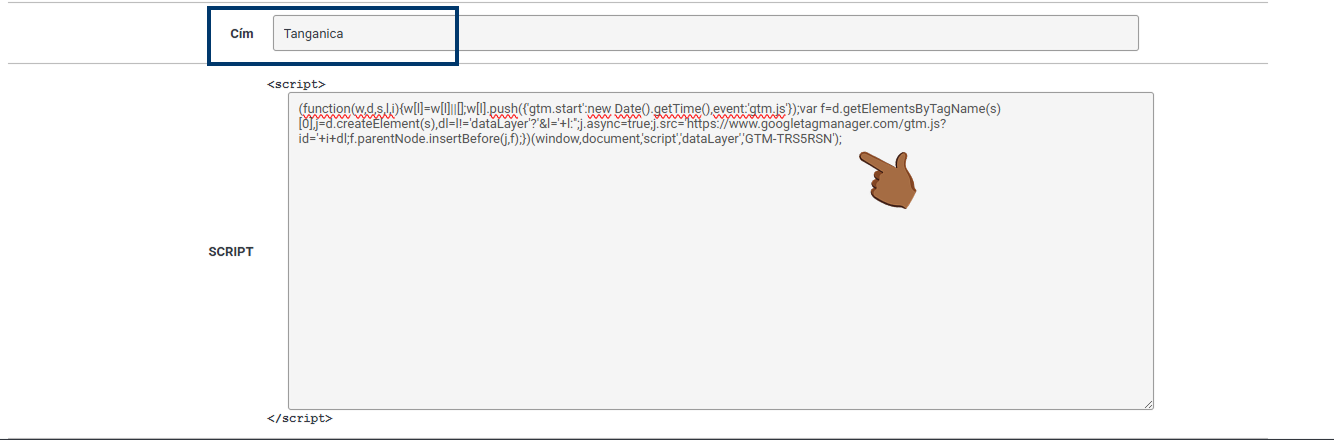
- Provedené změny vpravo nahoře uložte.
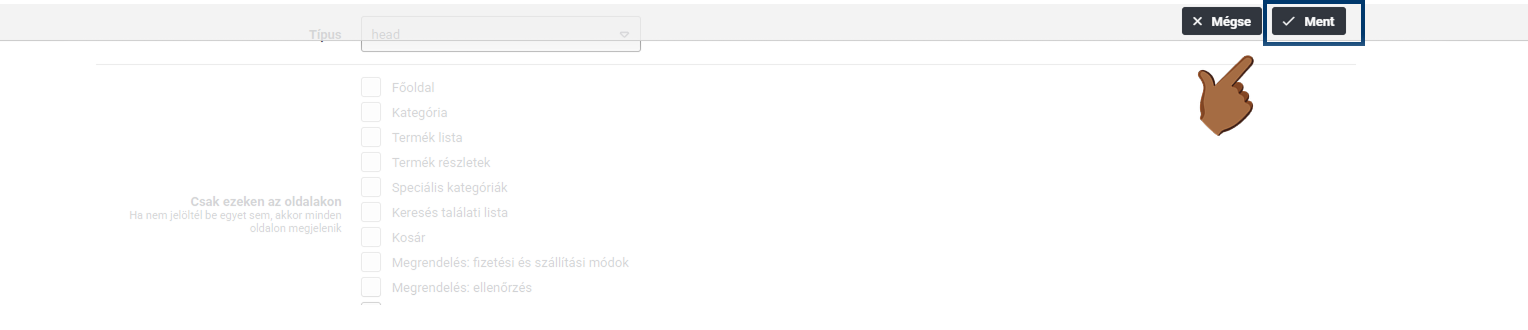
❗ Nezapomeňte v aplikaci Tanganica otestovat, zda je měřící kód správně nastaven. ❗
Co dělat, pokud se aplikaci nedaří měřící kód nalézt?
- Ověřte, zda jste všechny změny uložili.
- Zkontrolujte, zda je kód vložený bez <script> na začátku a </script> na konci.
- Zkontrolujte, zda kód neobsahuje syntaktické chyby nebo nepovolené znaky.
- Ujistěte se, že webová stránka vašeho e-shopu je plně funkční.
Pokud si stále nevíte rady, kontaktujte naši podporu – rádi Vám pomůžeme! 🚀


.svg.png)







